Tabla de Contenido
Crear un índice de contenidos con LaTeX es un proceso automático si hemos definido correctamente la estructura del documento utilizando los comandos para ello.
Los comandos principales para estructurar el documento son \section, \subsection y \subsubsection. Si además trabajamos en un documento de clase book o report, podemos añadir también capítulos con \chapter y partes con \part.
Una vez creada la estructura podemos crear el índice de contenidos simplemente con el comando \tableofcontents.
El siguiente ejemplo crea un índice de contenidos a partir de los capítulos y secciones definidas:
\usepackage[spanish]{babel}
\usepackage[utf8]{inputenc}
\begin{document}
\chapter{Introducción}
\section{Estado del arte}
\subsection{Pruebas y refutaciones}
\subsection{Modelos}
\section{Resultados postprocesados}
\subsection{Correlaciones}
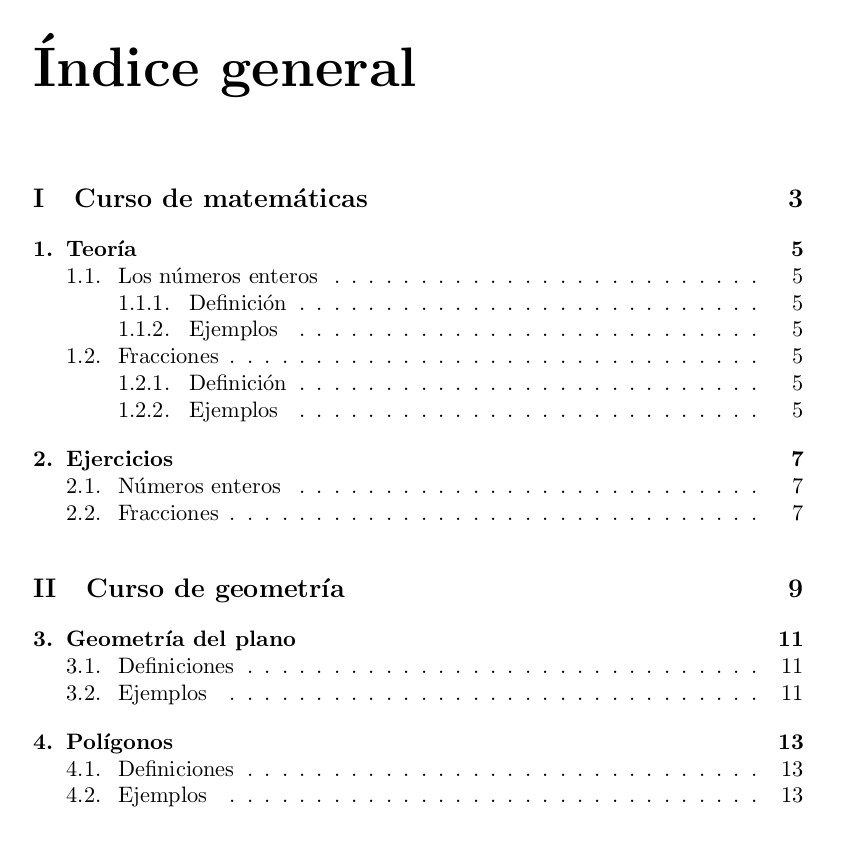
Dependiendo del programa que utilices para crear los archivos en LaTeX es posible que necesites compilar más de una vez para que el índice de contenidos aparezca actualizado.
En la jerarquía introducida con los comandos \chapter, \section, etc. cada elemento ocupa un nivel distinto.
- Nivel 0: Capítulos
- Nivel 1: Secciones
- Nivel 2: Subsecciones
- Nivel 3: Subsubsecciones
- Nivel 4: Párrafos
- Nivel 5: Subpárrafos
Por defecto, LaTeX muestra en el índice de contenidos solo los títulos hasta un nivel 2, es decir, incluye las subsecciones pero no las subsubsecciones. Este parámetro puede ser modificado mediante el comando
Donde el valor X indica el nivel de detalle que queremos mostrar en el índice de contenidos. Por ejemplo, si escribimos
Se mostrarán únicamente los nombres de los capítulos:
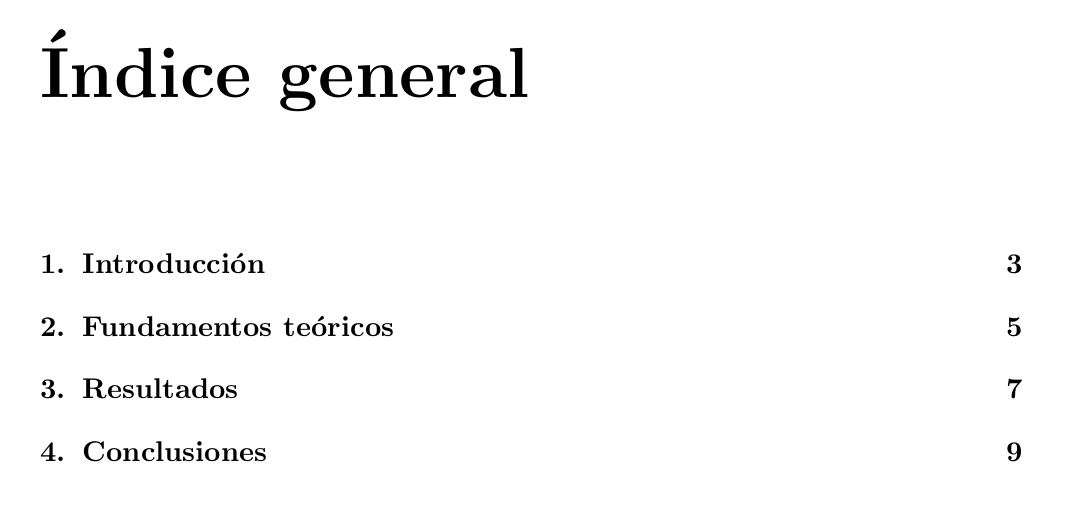
Índice de figuras
De un modo muy similar podemos crear un índice de figuras en LaTeX con el comando \listoffigures.
Para que esto funcione es necesario haber asignado primero una leyenda a las imágenes que queremos que aparezcan en el índice de figuras. Esto debe hacerse con el comando \caption. El siguiente ejemplo muestra un índice de figuras en un documento con cinco figuras.
\usepackage[spanish]{babel}
\usepackage[utf8]{inputenc}
\usepackage{graphicx}
\begin{document}
\listoffigures
\chapter{África}
\caption{Mapa de África}
\caption{Mapa de América}
\caption{Mapa de Asia}
\caption{Mapa de Europa}
\caption{Mapa de Oceanía}
En algunos casos, especialmente si la leyenda de una figura es muy larga, podemos querer mostrar una descripción diferente en el índice de figuras. El comando \caption permite especificar dos descripciones, una entre corchetes para el índice de figuras y otra entre llaves que aparece debajo de la imagen.
Por defecto la lista de figuras no aparece en el índice de contenidos. Si quieres que aparezca tienes que introducir adicionalmente el siguiente comando en el preámbulo:
Es decir,
\addcontentsline{toc}{chapter}{\listfigurename}
\listoffigures
Índice de tablas
El índice de tablas puede crearse con el comando \listoftables. Al igual que en el caso del índice de figuras es necesario haber definido una leyenda para todas las tablas que queremos que aparezcan en el índice mediante el comando \caption.
\usepackage[spanish]{babel}
\usepackage[utf8]{inputenc}
\begin{document}
\listoftables
\chapter{África}
\begin{tabular}{ c | c }
Superficie & 30370000 km$^2$\\
Población & 1225 millones\\
Países & 54
\caption{Datos de África}
Si queremos que las descripciones que aparecen en el índice de tablas y debajo de las tablas sea distinta debemos introducir las dos descripciones mediante el comando \caption:
Como recordatorio es importante saber que, por defecto, la versión española del paquete babel traduce el término table como cuadro. Si quieres que la traducción sea tabla recuerda añadir la opción es-tabla junto con el paquete babel:
Al igual que en el caso del índice de figuras, el índice de tablas no aparece por defecto en el índice de contenidos. Si queremos que aparezca tenemos que indicarlo mediante:
\addcontentsline{toc}{chapter}{\listtablename}
\listoffigures
Resumen
- LaTeX permite crear un índice de contenidos automáticamente con el comando \tableofcontents.
- Para ello es necesario haber definido una estructura del documento con los elementos \chapter, \section, \subsection, etc.
- Se puede crear un índice de figuras con el comando \listoffigures. El índice de tablas puede crearse con \listoftables.
- Para que funcione el índice de figuras es necesario haber definido una leyenda para cada imagen mediante el comando \caption dentro de un entorno figure. De forma equivalente es necesario definir las leyendas de las tablas dentro de un entorno table.
- Para mostrar el índice de figuras y el índice de tablas en el índice de contenidos debemos incluir los comandos \addcontentsline{toc}{chapter}{\listfigurename} y \addcontentsline{toc}{chapter}{\listtablename}, respectivamente.

